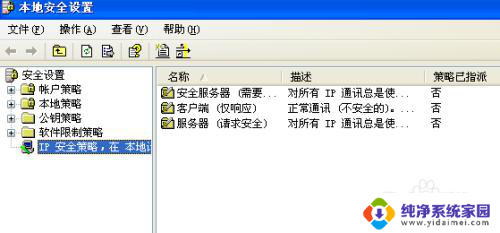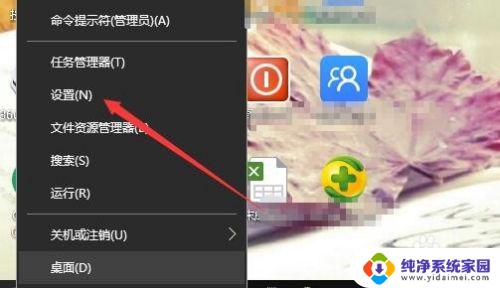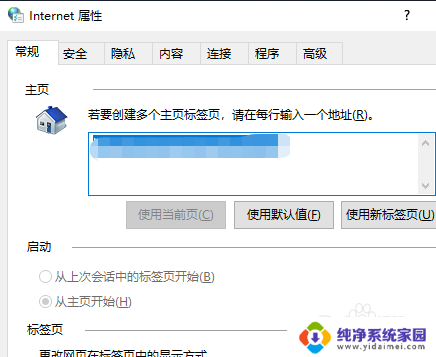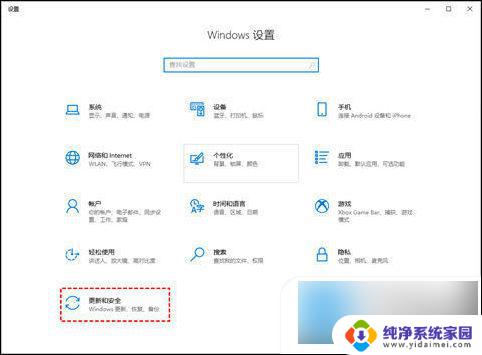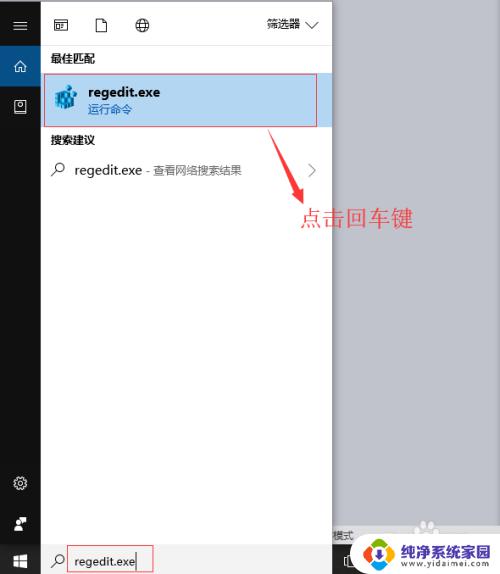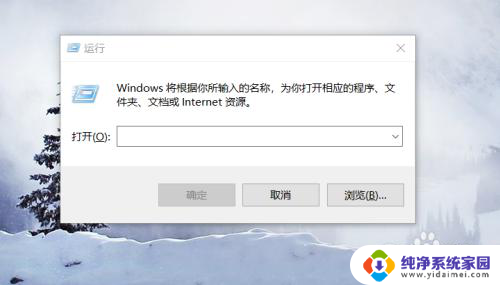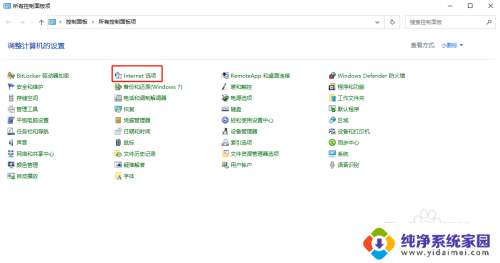win10怎样屏蔽网站 WIN10 host屏蔽指定网站方法
更新时间:2024-06-08 16:00:58作者:jiang
在使用Win10系统时,有时候我们希望屏蔽一些特定的网站,以确保我们的网络安全和个人隐私,幸运的是Win10系统提供了一种简单的方法来实现这一目的,即通过修改host文件来实现对特定网站的屏蔽。通过简单的几步操作,我们就可以轻松地屏蔽那些我们不希望访问的网站,保护我们的网络环境和个人信息安全。
具体方法:
1.「WIN+E」打开资源管理器。
也可以双击桌面上的“此电脑”图标。

2.在地址栏输入「C:\Windows\System32\drivers\etc」回车。

3.先按住ctrl拖放hosts文件到空白处建立副本进行备份。
用记事本打开「host」文件。
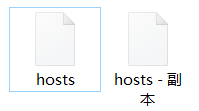
4.以屏蔽哔哩哔哩为例,在末尾添加「127.0.0.1 www.bilibili.com」
保存即可。
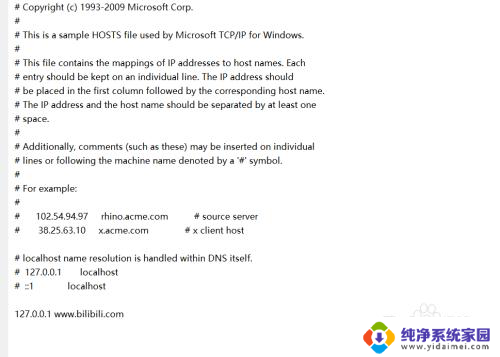
5.「讨厌啊,不让保存怎么办……!」
我再教你一个获取修改权限的办法。
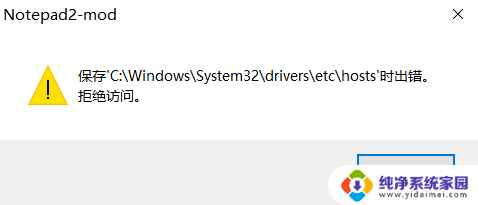
以上是如何屏蔽网站全部内容的Win10操作步骤,希望这对需要的用户有所帮助。